时间:2016-04-03 14:50 来源: 我爱IT技术网 作者:佚名
我们辛苦录入的Excel工作表数据,如果因为一不小心误改了数据,那就太可惜了。所以我们对重要数据最好保护起来。下面小编就来说一说该如何保护工作表,以及如何取消保护。
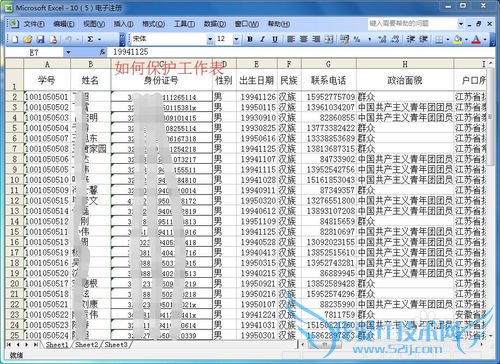
前期准备工作(包括相关工具或所使用的原料等)
电脑一台Excel2003软件详细的操作方法或具体步骤
打开我们需要保护的工作表,先选中不需要保护的部分数据,如图所示,右击鼠标,选择“设置单元格格式…”。
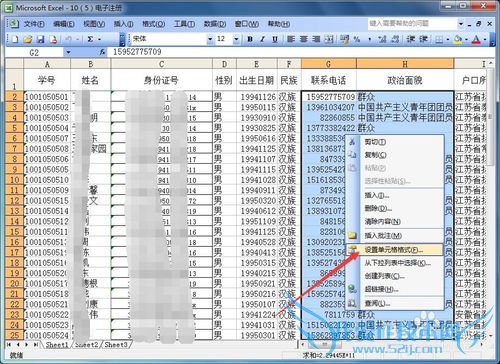
在“保护”选项卡中,我们把“锁定”前面的勾去掉,如图所示,单击“确定”按钮。如果你的所有数据都需要保护起来,那么这前2步可以忽略。
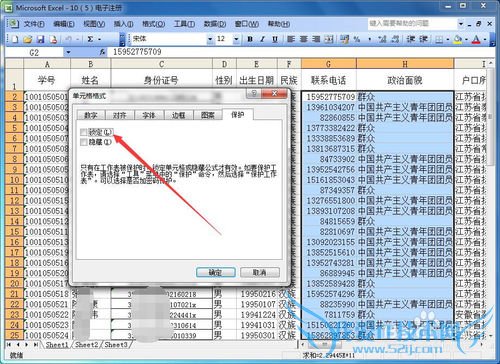
依次单击菜单栏的“工具”--“保护”--“保护工作表…”。
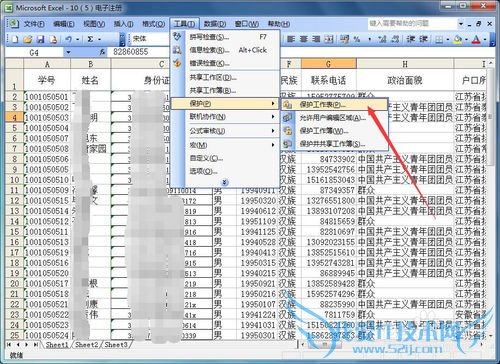
在弹出的窗口中,我们设置密码(也可以不设置密码哦),注意红框处一定是勾选状态。单击“确定”按钮。
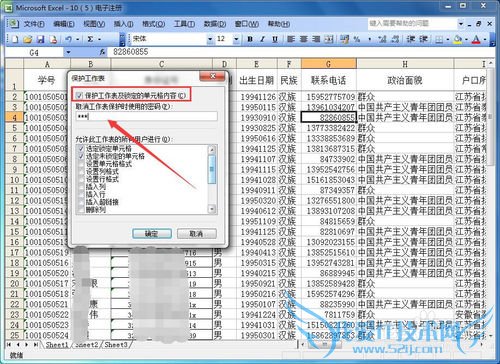
会让你确认密码,即再次输入刚才的密码,单击“确定”按钮。
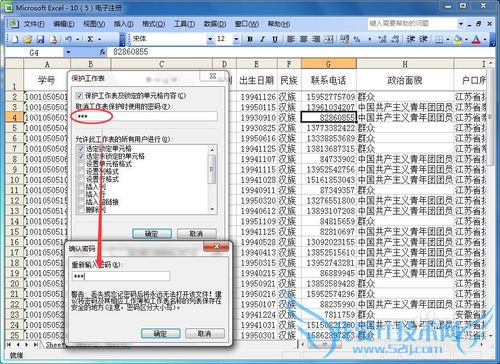
这时,保护工作表已经设置完成了,如果你试图修改被保护的数据,会弹出如图提示窗口,已经不能修改被保护的数据了。
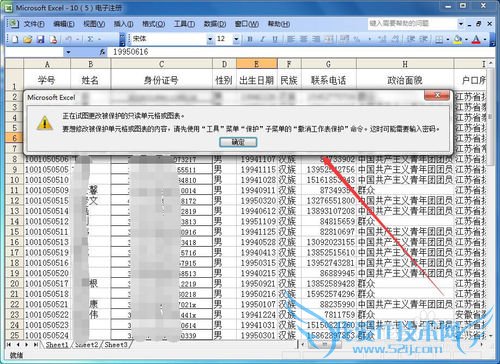
如果你修改之前设置的取消保护的部分数据,还是正常可以修改的,如图所示。
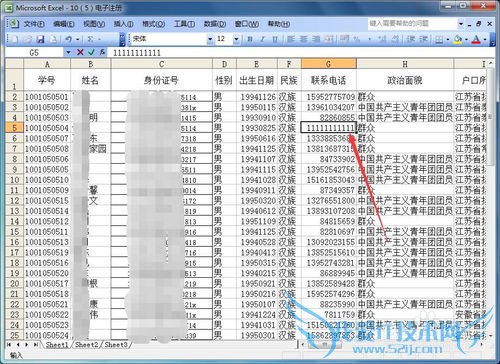
如果自己要修改原数据,该怎么办呢?那只有先撤销工作表的保护了。依次单击“工具”--“保护”--“撤销工作表保护…”,输入你之前设置的密码即可撤销保护了。
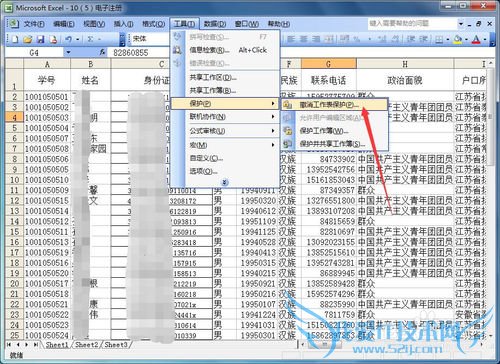
注意事项
小编使用的是Excel2003,其它版本仅供参考。如果要保护整个工作簿,操作类似,大家可以自己试试。经验内容仅供参考,如果您需解决具体问题(尤其法律、医学等领域),建议您详细咨询相关领域专业人士。作者声明:本教程系本人依照真实经历原创,未经许可,谢绝转载。- 评论列表(网友评论仅供网友表达个人看法,并不表明本站同意其观点或证实其描述)
-
